Как использовать пространственный звук AirPods Pro для впечатляющего 3D-опыта

Потрясающая функция пространственного звука AirPods Pro позволяет создавать захватывающий трехмерный звук, так что кажется, будто звук исходит отовсюду вокруг вас, даже когда ваша голова или устройство движутся. Следуйте за нами, пока мы покажем вам, как использовать пространственный звук с AirPods Pro для фильмов и телешоу, а также настроить параметры функции по своему вкусу.
Что такое пространственный звук?
Пространственный звук – это сложная техника обработки звука, которая заставляет ваш мозг поверить в то, что определенные звуки исходят из определенных точек трехмерного пространства. В результате получается захватывающее впечатление от прослушивания, реализованное всего с двумя стереодинамиками.

Пространственный звук в AirPods Pro применяет направленные аудио фильтры и использует другие продвинутые приемы. Например, встроенные в AirPods Pro датчики отслеживают движение головы пользователя. Это позволяет Apple настраивать звуковое поле в реальном времени, чтобы оно оставалось привязанным к актеру или действию на экране. Эта функция даже постоянно сравнивает данные о движении от вашей головы (ваших AirPods Pro) с данными вашего экрана (вашего iPhone или iPad), чтобы лучше понять, как они движутся относительно друг друга. Учет всех этих данных приводит к ощущению объемного звука, которое удерживает вас в центре событий, с виртуальными каналами объемного звука в нужном месте, даже когда вы поворачиваете голову или перемещаете устройство.
Описание функции Apple
Вот как Apple описывает функцию пространственного звука AirPods Pro:
Пространственный звук с динамическим отслеживанием головы – это ощущение кинотеатра прямо на AirPods Pro. Применяя направленные звуковые фильтры и тонко регулируя частоты, принимаемые каждым ухом, пространственный звук может размещать звуки практически в любом месте пространства, создавая захватывающий объемный звук. Используя гироскоп и акселерометр в AirPods Pro и iPhone, пространственный звук отслеживает движение вашей головы, а также вашего устройства, сравнивает данные о движении, а затем переназначает звуковое поле, чтобы оно оставалось привязанным к вашему устройству, как и ваша голова. движется.
По сути, у Apple есть очень продвинутый алгоритм, который воспроизводит опыт кинотеатра.
Требования к пространственной аудиосистеме AirPods Pro
Пространственный звук доступен на iPhone и iPad с AirPods Pro с программным обеспечением iOS 14.0 или iPadOS 14.0 или новее. Он не поддерживается оригинальными AirPods. Apple создала пространственный звук, чтобы улучшить качество звука просматриваемого фильма или видео. Согласно описанию, вы можете прослушивать пространственный звук для своих AirPods Pro из «поддерживаемых видео».

Пространственный звук поддерживается только на AirPods Pro (слева), но не на исходной модели (справа).
Подводя итог, вот что вам понадобится для пространственного звука:
- AirPods Pro обновлен до прошивки 3A283 или новее
- iPhone 7 или новее или одна из этих моделей iPad:
- iPad Pro 12,9 дюйма (3-го поколения) и новее
- iPad Pro 11 дюймов
- iPad Air (3-го поколения)
- iPad (6-го поколения) и новее
- iPad mini (5-го поколения)
- iOS или iPadOS 14 или новее
- Аудиовизуальный контент из поддерживаемого приложения, например Moves или TV Shows.
Кажется, нет способа проверить, какое видео поддерживает пространственный звук, но я думаю, что он работает с любыми совместимыми с iOS носителями с объемным звуком. Эта функция в настоящее время не поддерживается на Mac и Apple TV, но мы обязательно обновим статью, когда это произойдет.
Как использовать пространственный звук AirPods Pro
Как включить пространственный звук для AirPods Pro
- Откройте «Настройки» на своем iPhone с iOS 14.0+ или iPad с iPadOS 14.0+.
- Выберите «Bluetooth» из корневого списка.
- Нажмите кнопку «i» рядом с подключенными AirPods Pro.
- Установите переключатель «Spatial Audio» в положение ON, чтобы включить эту функцию.
«Слушайте захватывающий трехмерный звук из поддерживаемых видео, который следует за движением вашего iPhone», – говорится в описании Apple функции пространственного звука в iOS.
Как слышать пространственные звуковые демонстрации
Примеры пространственного звука доступны в приложении «Настройки» на вашем iPhone и iPad:
- Откройте «Настройки» на своем iPhone с iOS 14.0+ или iPad с iPadOS 14.0+.
- Выберите «Bluetooth» из корневого списка.
- Нажмите кнопку «i» рядом с сопряженными AirPods Pro.
- Теперь нажмите «Посмотреть и послушать, как это работает».
Это вызовет красивую анимацию с кратким описанием функции.
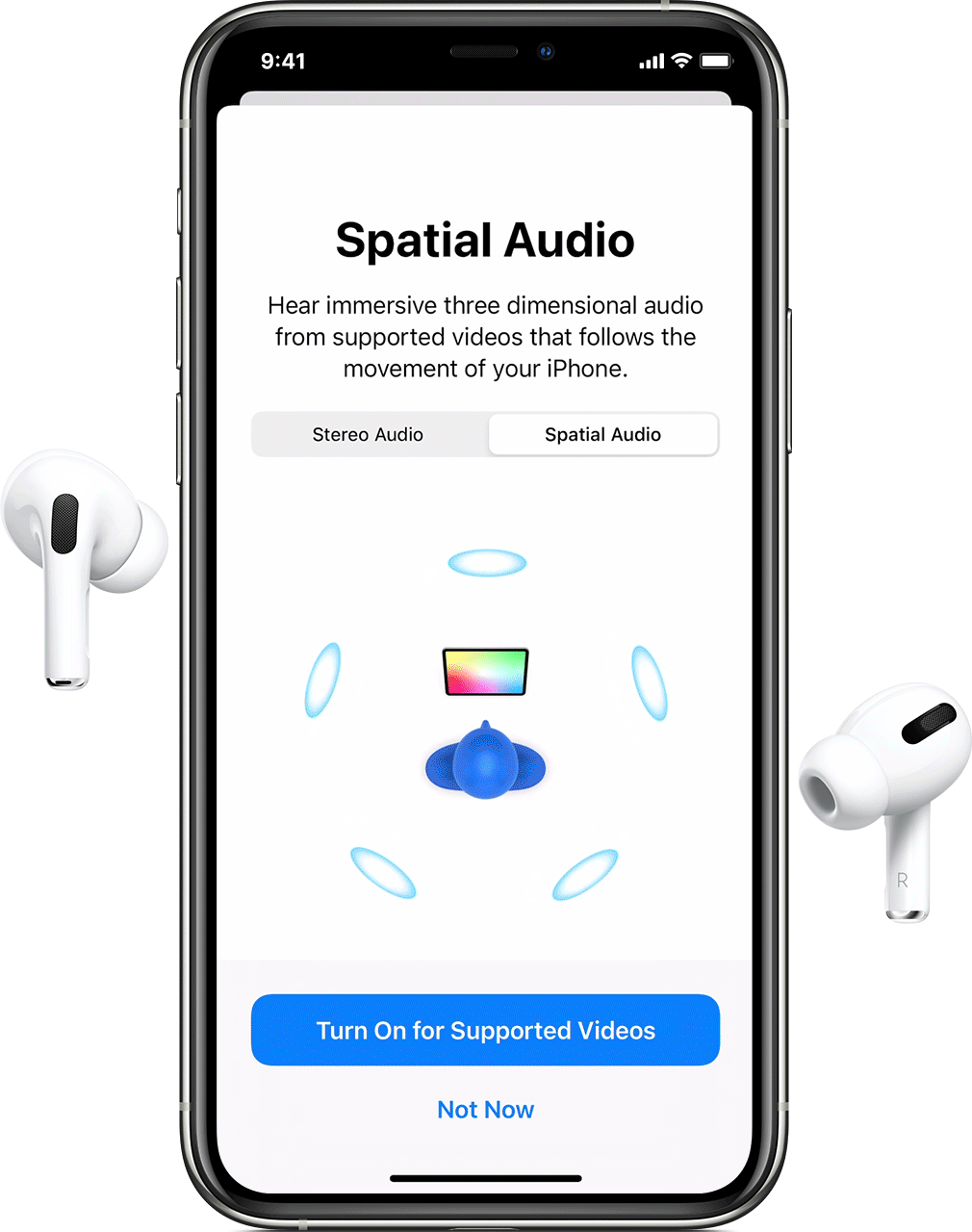
Вы также услышите демонстрацию пространственного звука Apple. Коснитесь вкладок вверху, если вы хотите переключиться со стереозвука на пространственный звук, чтобы услышать разницу между ними.
→ Советы по использованию AirPods на профессиональном уровне
Избавьтесь от охоты за онлайн-видео с объемным звуком, чтобы услышать эту функцию в действии скачать один из трейлеров Dolby Atmos (такие как этот). Затем вставьте AirPods Pro в уши, включите пространственный звук и посмотрите трейлер, который вы только что скачали.
Отключение пространственного трекинга головы
Пространственный звук использует динамическое отслеживание головы, чтобы поместить виртуальные каналы объемного звука в нужное место, которое всегда учитывает движения вашей головы или устройства. По умолчанию пространственный звук имитирует звук, исходящий с вашего iPhone. Вот как изменить это поведение:
- Откройте «Настройки» на своем iPhone с iOS 14.0+ или iPad с iPadOS 14.0+.
- Выберите «Доступность» в корневом списке.
- Теперь коснитесь опции «AirPods».
- Коснитесь имени сопряженных AirPods Pro.
- Наконец, отключите опцию «Follow iPhone».
Теперь звук будет звучать так, как будто он следует за движением вашей головы, а не за движением устройства.
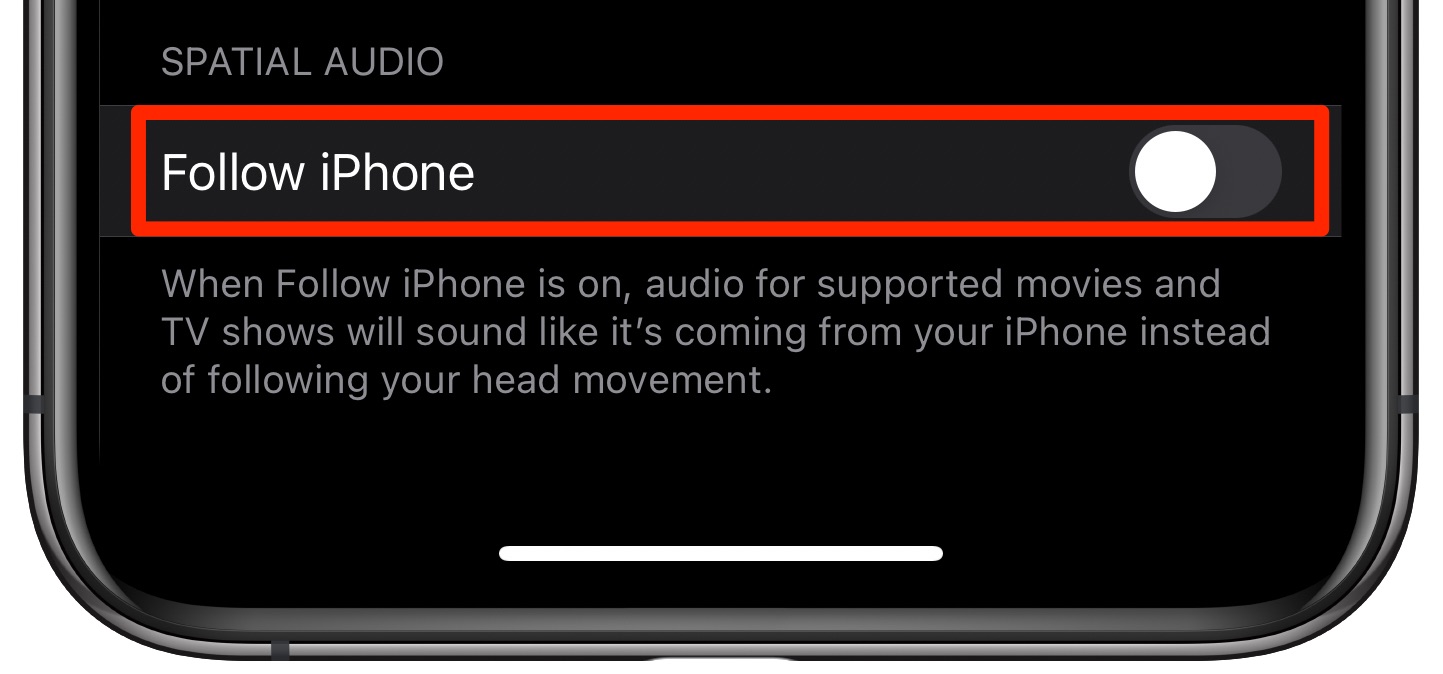
Если вы не видите вариант «Наушники», это потому, что ваши AirPods Pro отключены от вашего устройства. Apple предупреждает, что некоторые другие настройки устройства, включая баланс, монофонический звук и размещение наушников, могут повлиять на работу пространственного звука.
Пространственный звук по запросу через Центр управления
Как мы уже говорили, вы можете включить пространственный звук для всех шоу и фильмов в настройках. Но если вы не используете эту функцию все время, Apple позволяет вам нажать удобный ярлык пространственного звука в Центре управления, чтобы быстро включить или выключить эту функцию во время просмотра шоу или фильма.
Выполните следующие действия, чтобы включить или выключить пространственный звук в любое время:
- Откройте Центр управления на своем устройстве, подключив к нему AirPods Pro.
- Нажмите и удерживайте ползунок громкости, чтобы открыть скрытые параметры.
- Коснитесь значка «Пространственное аудио», чтобы включить или выключить функцию.
Вот три возможных состояния значка состояния пространственного звука в Центре управления:
![]()
![]()
![]()
Самый верхний значок означает, что пространственный звук включен, но не активен для аудиоконтента, который вы слушаете. Анимированный значок посередине означает, что пространственный звук активен для медиа, которое вы в данный момент смотрите (так вы можете увидеть, включает ли фильм или телешоу, которое вы смотрите, или звук, который вы слушаете, объемный звук). ).
Нижний значок означает, что пространственный звук отключен.
50 основных новых функций в iOS 14
Чтобы получить краткий обзор 50 основных новых функций iPhone и iPod touch, представленных в iOS 14, обязательно посмотрите наше практическое видео-руководство, встроенное прямо перед вами.
Подпишитесь на iDownloadBlog на YouTube
Нужна помощь? Спросите iDB!
Если вам нравится этот урок, передайте его своим друзьям и оставьте комментарий ниже.
Застрял? Не знаете, как делать определенные вещи на своем устройстве Apple? Сообщите нам через [email protected] и будущее руководство может предоставить решение.
Отправляйте свои собственные практические рекомендации через [email protected].






